-Рубрики
- обувь вязаная (49)
- Руны (33)
- А.Свияш, В.Синельников,.... (10)
- аватарки (7)
- азы православие (2)
- Американская кухня (6)
- английский (12)
- аффирмации (7)
- Аюрведа (3)
- баня (6)
- бизнес (3)
- Блины, оладьи... (4)
- Блюда из рыбы (96)
- Блюда в горшочках (3)
- Блюда из макарон (1)
- Блюда из мяса (38)
- блюда из баклажан (7)
- Блюда из птицы (24)
- Блюда из творога (2)
- бодифлекс, йога,.... (203)
- Болеро, туника,жилет (103)
- бомбочки для ванны (26)
- Брюггское кружево (2)
- бутерброды (2)
- варенье,джемы... (19)
- Видео ( упражнен.) (30)
- видео с Ольгой Сеймур (19)
- видеопрограммы (14)
- все для днева (181)
- все для женщин (283)
- выкройка по своим меркам (4)
- Выпечка из творга (8)
- выпечка разная (260)
- Вышивка (7)
- вязание (97)
- вязание всякое (169)
- вязание для детей (317)
- вязание крючком (667)
- вязаное пальто (12)
- Вязаные купальники (1)
- вязаные платья (66)
- вязаные сумки (13)
- Вязаные цветы (12)
- вязаные шляпки,шапки (105)
- Вязаные юбки (22)
- гадание (65)
- гимнастика для лица и многое другое (50)
- гороскоп (29)
- Грибы (9)
- Декупаж (95)
- Декупаж мебели (19)
- денежные ритуалы (11)
- десерты, мороженое... (165)
- диеты (224)
- дизайн интерьеров (32)
- домашние вино , коктейли (38)
- Домашние заготовки (23)
- домашняя косметика (119)
- Журналы (1)
- Журналы по вязанию (37)
- Завтраки (2)
- закуски (138)
- заморозка продуктов (5)
- Запеканки (46)
- Заработок в интернете (10)
- здоровье (354)
- интересное (29)
- интернет (28)
- ирландское вязание (71)
- КАЛЬКУЛЯТОР КАЛОРИЙ (4)
- Книги (9)
- Комментарии для дневника (29)
- комнатные растения (22)
- компьютер... (55)
- корейская кухня (1)
- красота волос (182)
- крем для торта (7)
- Ленточное кружево (4)
- лунный календарь (19)
- Макияж (1)
- Макраме (1)
- мантры (1)
- Марина Корпан (15)
- маски для лица (278)
- массаж (21)
- Массажные плитки (2)
- Машинное вязание (10)
- Мед (1)
- Медитации (13)
- микроволновка (34)
- молитвы (17)
- Молочные коктейли (2)
- Мудрые мысли, афоризмы (33)
- музыка,видео (52)
- мультиварка (52)
- мультики (1)
- мыло самодельное (226)
- напитки, чай (11)
- Новый год (24)
- ногти ,маникюр (7)
- нумерология (15)
- открытки поздравительные (14)
- очищение дома от негатива (6)
- пароварка (15)
- Пасха (5)
- Пельмени, вареники (4)
- переделки (14)
- Печенье (2)
- Пицца (5)
- поздравления к праздникам (4)
- позитив (12)
- притчи (7)
- Продукция LR (59)
- пропавшие дети (10)
- Прошоу продюсер (1)
- психология (151)
- разное (127)
- рецепты блюд (201)
- Рецепты всякие разные (22)
- рецепты для поста (1)
- Рецепты из лаваша (15)
- Рецепты ужинов для похудения (1)
- ритуалы (81)
- Ритуалы на убывающую луну (1)
- руны (171)
- сад,огород (61)
- салаты (192)
- самодельные крема для лица,тела... (119)
- Своими руками (22)
- семья и дети (50)
- симорон (67)
- Смайлики (8)
- Советы хозяюшкам (182)
- соления , маринады (85)
- специи (21)
- ссылки (17)
- стихи (15)
- супы,борщи,.... (64)
- схемки (123)
- Сыроедение (1)
- Танцы (19)
- ТВ онлайн (10)
- Тесто для пельмений и вареников .. (3)
- торты, кексы,печенье... (249)
- Украшения (3)
- Украшения своими руками (11)
- уход за телом (113)
- Учимся рисовать (1)
- фотошоп (32)
- фэншуй (17)
- хлеб домашний (4)
- часики (24)
- Чизкейки и торты без выпечки (17)
- шарфы крючком (26)
- шитьё (176)
- эзотерика (113)
- энергетическая практика (24)
- Энциклопедия тайных методик (16)
- юбки крючком (11)
- Ютуб (1)
-Музыка
- Любе и Безруков - "Белые берёзы"
- Слушали: 12723 Комментарии: 0
- Алла Пугачева и Кристина Орбакайте - Опять метель
- Слушали: 39740 Комментарии: 0
- Романтическая мелодия
- Слушали: 394919 Комментарии: 0
- Ю. Михальчик - Лебедь белая
- Слушали: 2449 Комментарии: 0
- *Ирина Круг-Где ты?*
- Слушали: 23001 Комментарии: 0
-Поиск по дневнику
-Подписка по e-mail
-Постоянные читатели
-Сообщества
-Статистика
Записей: 8629
Комментариев: 213
Написано: 8930
Без заголовка |
Как сделаеть аватар из видеофайла ?
В этом вам поможет VirtualDub.
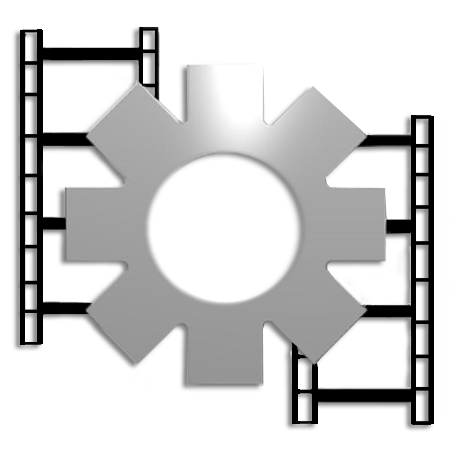
Не смотря на свои относительно скромные размеры, VirtualDub является качественным и бесплатным видео редактором с удобным пользовательским интерфейсом. При знании основ работы с видео, освоить все тонкости обработки и захвата видеокартинки с VirtualDub не составит труда. Основные возможности VirtualDub: конвертирование видео из одного формата в другой, захват видео, отдельная обработка видео и звукового потока, разделение AVI файлов на части, соединение AVI файлов, вырезание из AVI звука, изменение задержки звука и т.д. Кроме того, VirtualDub позволяет уменьшать размеры видео файлов (качество при этом, естественно, теряется).
(VirtualDub: вырезаем кусок, очень краткая инструкция
VirtualDub позволяет очень быстро разрезать avi на несколько кусков, либо вырезать кусочек из середины. Для этого нужно:
1. открыть avi файл
2. в меню Edit установить Direct stream copy (этим мы говорим Dub'у что ничего конвертить не нужно, а копировать как есть)
3. Edit > Go to... - указываем начало куска
4. Edit > Set selection start
5. Edit > Go to... - указывает где кусок заканчивается
6. Edit > Set selection end
7. File > Save as AVI... - указываем имя файла для кусочка)
Для того чтобы сделать аватар из видео необходимо :
1. В VD открываем нужный нам видеофайл (File - Open video file). Жмем на паузу, в начале того фрагмента, который нужно вырезать (на рис.1 'a' и 'b' для покадрового шага).
2. рис.1 'c' - нажимаем эту кнопку, чтобы определить начало - от куда вырезать наш кусок видео, затем кнопка 'd' - конец (нужный нам видеофрагмент выделится голубым цветом между треугольничками на линейке).
3. Сохраняем в avi (сохранится то, что выделено голубым цветом на линейке) File - Save segmented AVI (рис.2).
Всё, нужный фрагмент сохранен.
рис.1 рис.2
4. Далее, открываем avi файл в фотошопе инструментом Crop Tool обрезаем нужный кусок видео уменьшив его на 100х100 пикселей, для этого нужно предварительно выставить нужные параметры ширины и высоты в пикселях.
5. В окне анимации удаляем несколько кадров, так как их слишком много (опять же это индивидуально для каждого видео, если кадры почти одинаковы, можно ими пожертвовать), выставляем нужную скорость видео в секундах .
6. Сохраняем в gif.
Вот мой вариант, поиздевалась над мультфильмами "Золушка" и "Красавица и чудовище"


Серия сообщений "Программы":
Часть 1 - БЕСШОВНЫЕ ФОНЫ
Часть 2 - Magic Particles
...
Часть 11 - В продолжение поста "Создаем фоны для дневника". Сжатие картинок.
Часть 12 - Redfield Fractalius v.1.5
Часть 13 - VirtualDub
Часть 14 - Программа Apophysis 2.09
Часть 15 - Плагины для фотошопа.
...
Часть 38 - ARFlashPlayer Проигрыватель роликов в формате Adobe Flash
Часть 39 - Урок, дополнение по программе Aleo Flash Intro Banner Maker 3.6 и 3.8 версии.
Часть 40 - 30 Photo Effects - экшн для фотошопа.
Серия сообщений "видеопрограммы":
Часть 1 - Без заголовка
Часть 2 - Без заголовка
Часть 3 - Без заголовка
Часть 4 - Без заголовка
...
Часть 13 - Без заголовка
Часть 14 - ОБУЧАЮЩИЕ ФИЛЬМЫ
Часть 15 - Легкие и ненавязчивые комедии (97 фильмов)
| Комментировать | « Пред. запись — К дневнику — След. запись » | Страницы: [1] [Новые] |









